DDR爱好者之家 Design By 杰米
Simon Lissaman 用Photoshop绘制并合成了三维卡通鲨鱼的精致图像。下面我们就跟着Simon Lissaman一起体验他绘制卡通鲨鱼的过程。
“鲨鱼遭遇战”最开始的时候是在我涂鸦的时候。我原来看见过鲨鱼从水里跳到船或者其它的地方,我做了一个水下场景试着体验一些想法。我希望展现鲨鱼的所有的东西,高高的鱼翅,用动画的方式制作且很有趣。

前面我们介绍了草图、渲染、海底背景的描绘和表现。今天我们介绍水泡笔刷的制作。
图上的水泡是通过Photoshop自定义的泡泡笔刷绘制的。这种方法要比分开绘制每一个泡泡要好得多,因为我想花在这个上面的时间要比花在背景元素上的时间要少。
先创建泡泡图象。
•创建一个新的白色的图层500x 500 pixels,作为背景图层。
•利用形状工具创建黑色的圆圈在图层的中心位置。(Fig 9)
•Rasterize图层并打开图层的类型调色板
•点击the Custom Blending box ,并且把不透明度调整为0%。这样可以使圆圈得到渐变的效果。
•点击 the Inner Shadow Box。内部阴影将能够模拟形成球型的气泡。建立阴影的不透明度为100%,得到一个很好的实心的黑色,确定间隔为0,以至于阴影能被应用在圆圈的边缘。确定阴影的尺寸为100或者大约为100。你可以制作25%的Choke到泡泡的实心的边缘。你现在应该可以看到像(Fig10)图层那样的东西了。
这是我们最基础的泡泡。都需要建立一个明亮的高光。再次利用形状工具,制作小的黑圆圈并安放好它到你想要地方。(Fig 11)
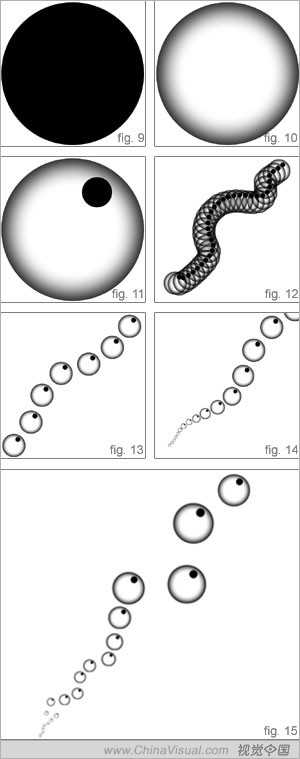
这是我们最后完成的泡泡图象。转换它为系统笔刷,打开编辑菜单,并选择定义笔刷。笔刷名称为‘Bubbles' (泡泡),单击OK。
现在,调整你的笔刷。选择泡泡笔刷工具。你的泡泡笔刷将被添加到Brush Preset Picker 菜单的底部。选择它画一笔看看(Fig 12)。
选择它并打开笔刷颜料。首先,我们想要有一个有泡泡的河流。调出河流,在Brush Tip Shape下,确定间隔为100%。这种建立将决定笔刷形状将怎样重复。
如果你现在点击笔刷,你将会得到一个气泡有间隔的河流(Fig 13)。下一步是介绍一些变化的大小。
点击形状动力学,并建立‘Size Jitter' 为0,控制画笔压力。现在在绘制你的笔刷,在绘制开始时轻轻挤压绘制,当你绘制的时候,就添加压力到上面。最后,你将拥有像(Fig14)里一样的东西。
啊,太像了,但还是有点太有规律了。需要让气泡再散开些。散射可以使气泡从笔刷的中心驱散,在通常笔刷绘制的部分时。确定笔刷的散射为300%,然后你就可以得到像(Fig 15)样的东西了。
然后,我定义我的气泡笔刷,再把气泡放到河流,利用白色的50%的笔刷绘制出。
下一节我们介绍光线效果的表现。
“鲨鱼遭遇战”最开始的时候是在我涂鸦的时候。我原来看见过鲨鱼从水里跳到船或者其它的地方,我做了一个水下场景试着体验一些想法。我希望展现鲨鱼的所有的东西,高高的鱼翅,用动画的方式制作且很有趣。

前面我们介绍了草图、渲染、海底背景的描绘和表现。今天我们介绍水泡笔刷的制作。
图上的水泡是通过Photoshop自定义的泡泡笔刷绘制的。这种方法要比分开绘制每一个泡泡要好得多,因为我想花在这个上面的时间要比花在背景元素上的时间要少。
先创建泡泡图象。
•创建一个新的白色的图层500x 500 pixels,作为背景图层。
•利用形状工具创建黑色的圆圈在图层的中心位置。(Fig 9)
•Rasterize图层并打开图层的类型调色板
•点击the Custom Blending box ,并且把不透明度调整为0%。这样可以使圆圈得到渐变的效果。
•点击 the Inner Shadow Box。内部阴影将能够模拟形成球型的气泡。建立阴影的不透明度为100%,得到一个很好的实心的黑色,确定间隔为0,以至于阴影能被应用在圆圈的边缘。确定阴影的尺寸为100或者大约为100。你可以制作25%的Choke到泡泡的实心的边缘。你现在应该可以看到像(Fig10)图层那样的东西了。
这是我们最基础的泡泡。都需要建立一个明亮的高光。再次利用形状工具,制作小的黑圆圈并安放好它到你想要地方。(Fig 11)
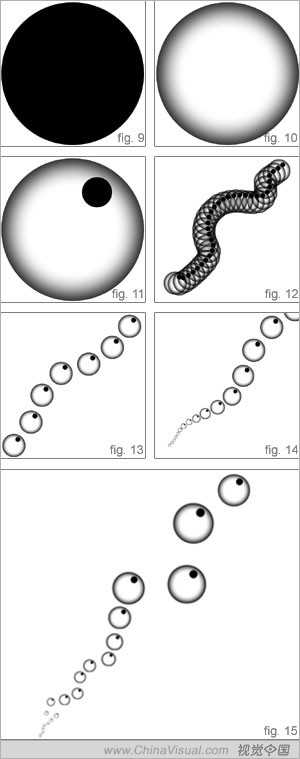
这是我们最后完成的泡泡图象。转换它为系统笔刷,打开编辑菜单,并选择定义笔刷。笔刷名称为‘Bubbles' (泡泡),单击OK。
现在,调整你的笔刷。选择泡泡笔刷工具。你的泡泡笔刷将被添加到Brush Preset Picker 菜单的底部。选择它画一笔看看(Fig 12)。
选择它并打开笔刷颜料。首先,我们想要有一个有泡泡的河流。调出河流,在Brush Tip Shape下,确定间隔为100%。这种建立将决定笔刷形状将怎样重复。
如果你现在点击笔刷,你将会得到一个气泡有间隔的河流(Fig 13)。下一步是介绍一些变化的大小。
点击形状动力学,并建立‘Size Jitter' 为0,控制画笔压力。现在在绘制你的笔刷,在绘制开始时轻轻挤压绘制,当你绘制的时候,就添加压力到上面。最后,你将拥有像(Fig14)里一样的东西。
啊,太像了,但还是有点太有规律了。需要让气泡再散开些。散射可以使气泡从笔刷的中心驱散,在通常笔刷绘制的部分时。确定笔刷的散射为300%,然后你就可以得到像(Fig 15)样的东西了。
然后,我定义我的气泡笔刷,再把气泡放到河流,利用白色的50%的笔刷绘制出。
下一节我们介绍光线效果的表现。
DDR爱好者之家 Design By 杰米
广告合作:本站广告合作请联系QQ:858582 申请时备注:广告合作(否则不回)
免责声明:本站资源来自互联网收集,仅供用于学习和交流,请遵循相关法律法规,本站一切资源不代表本站立场,如有侵权、后门、不妥请联系本站删除!
免责声明:本站资源来自互联网收集,仅供用于学习和交流,请遵循相关法律法规,本站一切资源不代表本站立场,如有侵权、后门、不妥请联系本站删除!
DDR爱好者之家 Design By 杰米
暂无评论...
更新日志
2024年11月06日
2024年11月06日
- 雨林唱片《赏》新曲+精选集SACD版[ISO][2.3G]
- 罗大佑与OK男女合唱团.1995-再会吧!素兰【音乐工厂】【WAV+CUE】
- 草蜢.1993-宝贝对不起(国)【宝丽金】【WAV+CUE】
- 杨培安.2009-抒·情(EP)【擎天娱乐】【WAV+CUE】
- 周慧敏《EndlessDream》[WAV+CUE]
- 彭芳《纯色角3》2007[WAV+CUE]
- 江志丰2008-今生为你[豪记][WAV+CUE]
- 罗大佑1994《恋曲2000》音乐工厂[WAV+CUE][1G]
- 群星《一首歌一个故事》赵英俊某些作品重唱企划[FLAC分轨][1G]
- 群星《网易云英文歌曲播放量TOP100》[MP3][1G]
- 方大同.2024-梦想家TheDreamer【赋音乐】【FLAC分轨】
- 李慧珍.2007-爱死了【华谊兄弟】【WAV+CUE】
- 王大文.2019-国际太空站【环球】【FLAC分轨】
- 群星《2022超好听的十倍音质网络歌曲(163)》U盘音乐[WAV分轨][1.1G]
- 童丽《啼笑姻缘》头版限量编号24K金碟[低速原抓WAV+CUE][1.1G]
